Cómo hacer un vídeo de Youtube su tono de llamada Android?
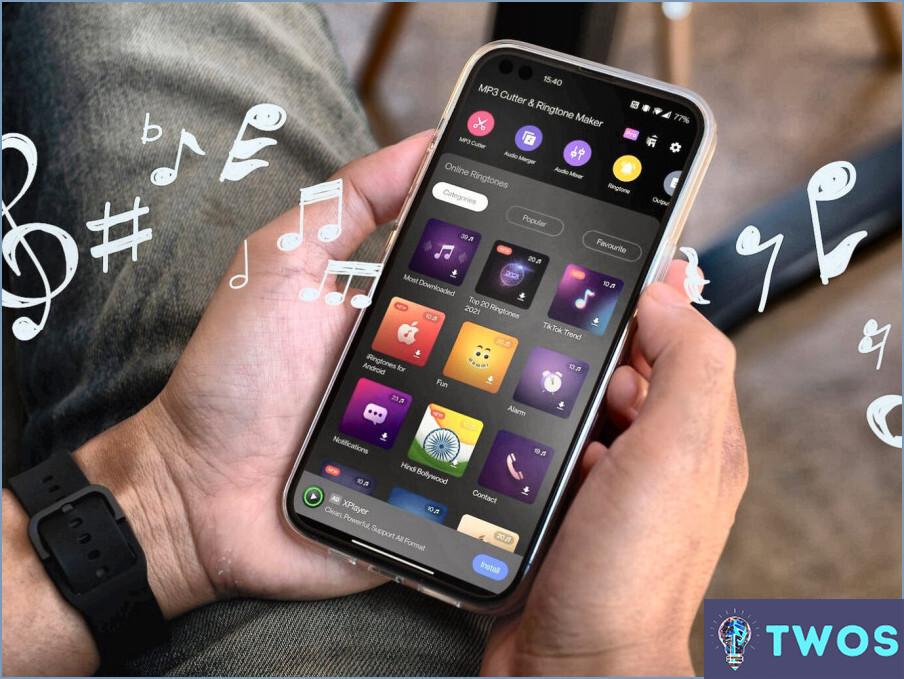
Si usted está buscando para hacer un vídeo de Youtube su tono de llamada en Android, hay algunos métodos que puede probar. Tenga en cuenta que el mejor método para usted dependerá de su teléfono y sistema operativo. Aquí hay algunas opciones a considerar:
- Descarga una aplicación de tonos de YouTube: Hay varias apps disponibles en Google Play Store que te permiten descargar y establecer vídeos de Youtube como tono de llamada. Algunas opciones populares son Zedge, Ringtone Maker y MP3 Cutter and Ringtone Maker. Sólo tienes que buscar "Youtube ringtone" en Play Store y navegar por las opciones hasta que encuentres una que se adapte a tus necesidades.
- Utiliza una app de terceros: Si prefieres no usar una app dedicada a tonos de Youtube, puedes probar a usar una app de terceros como Ringtone Maker. Esta aplicación te permite crear tonos de llamada personalizados a partir de cualquier archivo de audio o vídeo de tu teléfono, incluidos los vídeos de Youtube. Sólo tienes que descargar el vídeo que deseas utilizar como tono de llamada, abrir Ringtone Maker y seleccionar el vídeo del almacenamiento del teléfono. A continuación, puedes recortar el vídeo a la longitud deseada y guardarlo como tono de llamada.
- Convierte el vídeo en un archivo de audio: Otra opción es convertir el vídeo de Youtube en un archivo de audio y luego establecerlo como tono de llamada. Existen varias herramientas online que permiten convertir vídeos de Youtube a archivos MP3, como YTMP3 o Online Video Converter. Una vez que tengas el archivo de audio, puedes establecerlo como tu tono de llamada utilizando la configuración de tu teléfono.
Ten en cuenta que algunos de estos métodos pueden requerir que descargues aplicaciones o software adicionales, y pueden no estar disponibles en todos los dispositivos Android. Además, asegúrate de comprobar el estado de los derechos de autor de cualquier vídeo de Youtube que planees utilizar como tono de llamada para evitar cualquier problema legal.
¿Cómo puedo convertir una canción de YouTube en mi tono de llamada en el iPhone?
Hacer que una canción de YouTube sea tu tono de llamada en iPhone se puede hacer en unos sencillos pasos. Aquí tienes algunos consejos que te ayudarán a empezar:
- Busca "YouTube Ringtone" en la sección de tonos de la App Store.
- Descarga la canción deseada de YouTube utilizando una aplicación de conversión de YouTube a MP3.
- Abre la app Ajustes de tu iPhone.
- Toque en "Sonidos & Hápticos" y, a continuación, "Tono de llamada".
- Seleccione la canción de YouTube descargada de la lista de tonos de llamada disponibles.
Es importante tener en cuenta que el proceso puede variar dependiendo de tu teléfono y versión de iOS. Además, asegúrate de que tienes los permisos necesarios para utilizar la canción como tono de llamada. Con estos consejos, puedes convertir fácilmente una canción de YouTube en tu tono de llamada en iPhone.
¿Cómo convertir un TikTok en tu tono de llamada?
Para convertir un TikTok en tu tono de llamada, tienes un par de opciones. En primer lugar, puedes descargar la aplicación TikTok y añadir el sonido como tono de llamada en tu teléfono. Otra opción es visitar la tienda de aplicaciones de TikTok y buscar "tono de llamada". Una vez que hayas encontrado el tono que deseas, puedes guardarlo en tu teléfono y establecerlo como tono de llamada. Es importante tener en cuenta que no todos los sonidos de TikTok están disponibles como tonos de llamada, pero todavía hay un montón de opciones para elegir. ¡Feliz TikToking!
¿Cómo convierto un MP3 en un tono de llamada?
Para convertir un MP3 en un tono de llamada, puedes utilizar una aplicación de conversión de audio como Audacity o Audio Hijack Pro. Estas aplicaciones le permiten editar y convertir archivos de audio en diferentes formatos, incluyendo formatos de tono de llamada. Otra opción es utilizar una aplicación de transferencia de música como Songza o MixRadio, que te permite seleccionar una parte específica de la canción y guardarla como tono de llamada. Una vez creado el tono, puedes transferirlo a tu teléfono mediante un cable USB o Bluetooth. Recuerda consultar el manual de tu teléfono o la página web del fabricante para obtener instrucciones sobre cómo configurar el tono de llamada.
¿Cómo puedo descargar música gratis a mi teléfono Android?
Para descargar música gratis a tu teléfono Android, puedes utilizar un servicio de streaming como Spotify o Apple Music, que ofrecen un periodo de prueba gratuito. También puedes utilizar aplicaciones como Rdio o Deezer, que tienen una cuota de suscripción pero también ofrecen mucha música gratis. Otra opción es utilizar una aplicación gratuita de descarga de música como Fildo o FrostWire, que te permiten descargar música directamente a tu teléfono. Eso sí, asegúrate de comprobar la legalidad de la música que descargas para evitar problemas de derechos de autor.
¿Cómo descargo una canción como tono de llamada?
Para descargar una canción como tono de llamada, sigue estos sencillos pasos:
- Abre la aplicación Ajustes de tu teléfono.
- Busca la opción "Sonidos y notificaciones" y toca sobre ella.
- Selecciona "Tono de llamada" en la lista de opciones.
- Toca sobre el botón "Elegir tono de llamada".
- Navegue por su biblioteca de música y encuentre la canción que desea utilizar como tono de llamada.
- Toque la canción para seleccionarla.
- En la siguiente pantalla, pulse el botón "Guardar" para descargar la canción y establecerla como tono de llamada.
Ya está. Ya tienes un tono de llamada personalizado en tu teléfono. Ten en cuenta que los pasos exactos pueden variar ligeramente dependiendo de la marca y modelo de tu teléfono, pero el proceso general debería ser similar. ¡Disfrute de su nuevo tono de llamada!
¿Puedo crear mi propio tono de llamada?
Por supuesto. Puedes crear tu propio tono de llamada en tu iPhone o dispositivo Android. Es un proceso sencillo que puede hacerse en unos pocos pasos. En primer lugar, abre la aplicación Ajustes de tu teléfono y pulsa Sonidos. A continuación, toca Tono de llamada y selecciona el icono del signo más en la esquina superior derecha de la pantalla. A partir de ahí, puedes crear un nuevo tono de llamada escribiendo un nombre y guardándolo. También puedes personalizar tu tono seleccionando una parte específica de una canción o archivo de audio. Con estos sencillos pasos, puedes tener un tono de llamada personalizado que refleje tu estilo y personalidad únicos.
¿Cómo se configura un vídeo como alarma?
Para establecer un vídeo como alarma en Android, sigue estos sencillos pasos:
- Ve a los ajustes de tu teléfono.
- Selecciona "Alarmas & Reloj".
- Toque la opción "Alarma de vídeo".
- Elija el vídeo que desea utilizar como alarma.
- Establezca la hora a la que desea que se reproduzca el vídeo.
Ya está. Ahora puedes despertarte con tu vídeo favorito cada mañana. Sólo asegúrate de que tu teléfono no esté en modo silencioso, para que puedas escuchar la alarma. Que lo disfrutes.
¿En qué carpeta se guardan los tonos de llamada en Android?
Los dispositivos Android almacenan los tonos de llamada en la carpeta /sdcard/Android/ringtones. Esta carpeta es la ubicación predeterminada para todos los tonos de llamada que vienen preinstalados en su dispositivo. Si quieres añadir tus propios tonos personalizados, puedes crear una nueva carpeta en el mismo directorio y añadir allí tus archivos de audio. Una vez que hayas añadido tus tonos personalizados, podrás acceder a ellos desde el menú de ajustes de sonido de tu dispositivo. Ten en cuenta que la ubicación de la carpeta de tonos de llamada puede variar ligeramente en función del dispositivo y de la versión de Android que estés utilizando.
Deja una respuesta

Artículos Relacionados